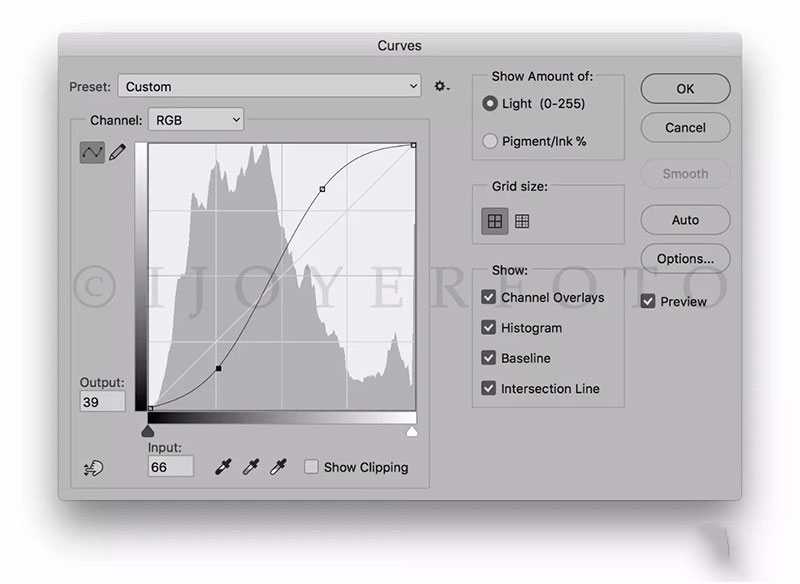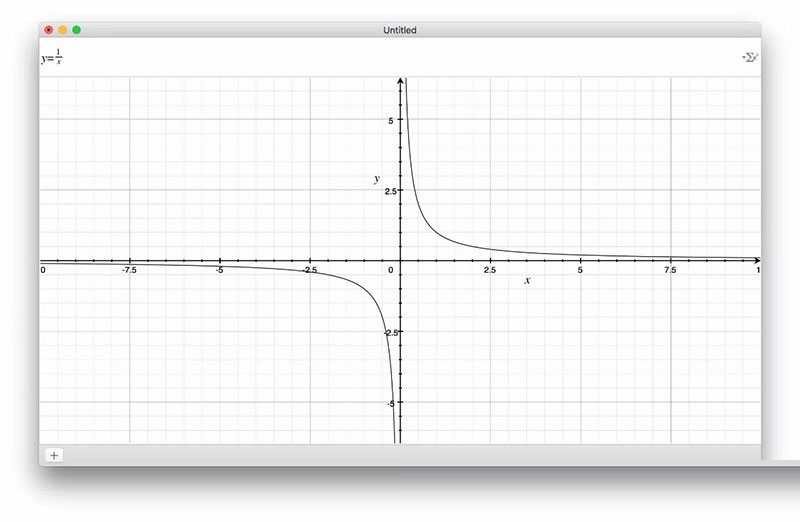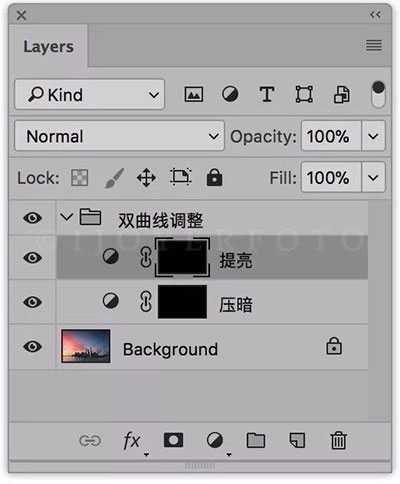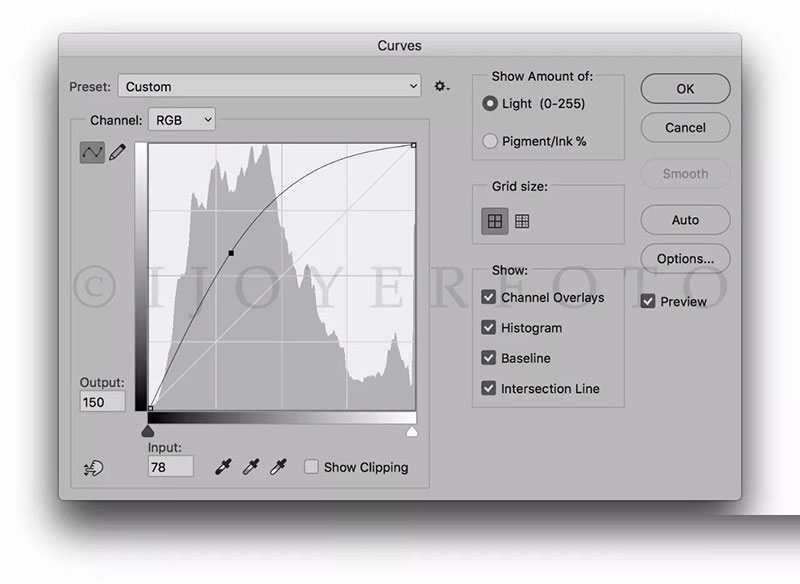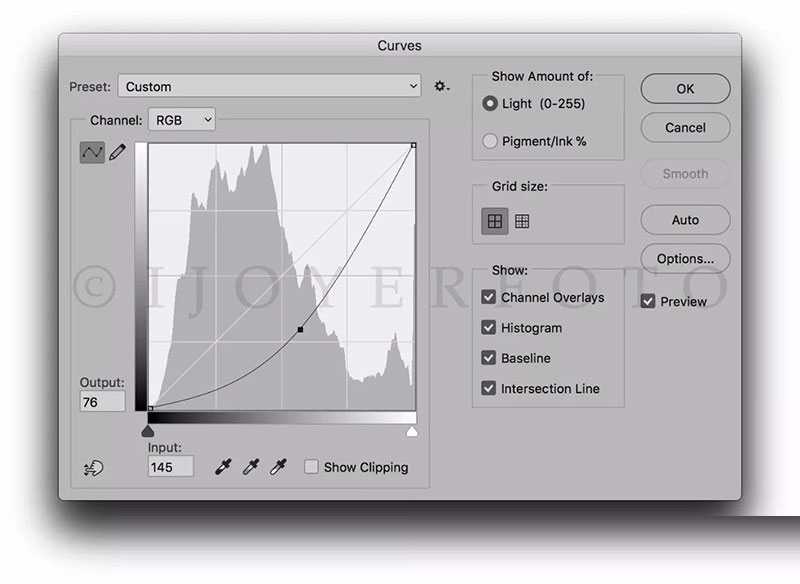接下来为大家带来的是ps后期处理图文教程:五种后期方法让照片更有质感,这5种方法分别是1、提高照片整体对比度2、双曲线3、中性灰4、包围曝光5、插件,文章分别对这五种方法做了优缺点分析和总结,而五种方法一般会组合使用,希望对大家有所帮助望!
我们在拍摄照片的时候,经常都会听到一个词:质感。
这个词似乎就和"毒""德味"一样,成为了摄影圈中又一个玄乎的名词。实际上,质感是可以科学解释,并且在前后期中控制好的。由于是在城市风光教程系列中,因此本教程会着重建筑物的质感。相对于其他物体,建筑物的形状相对规则,也是比较好作为教程展示的。其中很多原理,对于其他拍摄物同样适用。
首先来看看百度百科对质感的定义:物体通过表面呈现、材料材质和几何尺寸传递给人的视觉和触觉对这个物体的感官判断。
说得通俗点,让物体有质感,就是让物体的光影、明暗对比强烈,让物体的立体特征在平面的照片中呈现出来。
方法一:提高照片整体对比度
优点:快速简单
缺点:不能大幅度调整
说到明暗对比强烈,很多人会首先想到提高对比度,高级一点的会想到S曲线▼
本质上,S曲线和提高对比度是同一类方法。S曲线对照片的把控更强,可以调整的内容更多。但是这类方法最明显的感觉就是:不能大幅度调整,否则画面会变得很"脏"。
更专业的解释:相机传感器所记录的信息并不是那么的"均匀",即便是完全一样的内容,在光电转换的时候,每个像素点都可能会有细微的差别,就是所谓的"噪点"。这些噪点可能在低对比度的时候并不明显,但是提高对比度的操作让本来细微的差别变得更大,因此原本纯净的画面,在大幅度提高对比度后,会变得很"脏"。
举个栗子,原来三个像素点的信息分别是100,105,103。在原片中,这种差别不容易觉察。但是在大幅度提高对比度后,这三个像素点的信息变成了90,130,100,这种区别就显而易见了。
更高端一点的方法,必然是结合蒙版,对照片中的区域进行分区调整。
方法二:双曲线
优点:几乎不损画质,调整精确,(对比中性灰)处理皮肤不易掉色
缺点:比较费时,(对比中性灰)来回切换图层比较麻烦
这里不得不提的依然是曲线。最常用的方法,就是使用曲线调整图层+蒙版(选区)。这种方法,在商业摄影中,有一种更高大上的叫法,就是大名鼎鼎秒天秒地万能磨皮的:双曲线▼
数学老师:不好意思走错片场了。
这才是摄影后期中的双曲线▼
新建两个曲线图层,分别将曲线上拉和下拉,两个图层分别命名为"提亮"和"压暗"(人像后期中一般叫做加深减淡)▼
然后点击图层的蒙版部分,快捷键 Ctrl/Command+I 对图层进行反向。(Windows和Mac的快捷键操作不同,都分别注明了。由于平时快捷键用的多,不详细解释菜单位置了,感兴趣的自行百度)这一步操作后,可以看到两个曲线图层的蒙版颜色都变成了黑色。
上一页12 3 4 下一页 阅读全文
ps后期处理,质感,照片
《魔兽世界》大逃杀!60人新游玩模式《强袭风暴》3月21日上线
暴雪近日发布了《魔兽世界》10.2.6 更新内容,新游玩模式《强袭风暴》即将于3月21 日在亚服上线,届时玩家将前往阿拉希高地展开一场 60 人大逃杀对战。
艾泽拉斯的冒险者已经征服了艾泽拉斯的大地及遥远的彼岸。他们在对抗世界上最致命的敌人时展现出过人的手腕,并且成功阻止终结宇宙等级的威胁。当他们在为即将于《魔兽世界》资料片《地心之战》中来袭的萨拉塔斯势力做战斗准备时,他们还需要在熟悉的阿拉希高地面对一个全新的敌人──那就是彼此。在《巨龙崛起》10.2.6 更新的《强袭风暴》中,玩家将会进入一个全新的海盗主题大逃杀式限时活动,其中包含极高的风险和史诗级的奖励。
《强袭风暴》不是普通的战场,作为一个独立于主游戏之外的活动,玩家可以用大逃杀的风格来体验《魔兽世界》,不分职业、不分装备(除了你在赛局中捡到的),光是技巧和战略的强弱之分就能决定出谁才是能坚持到最后的赢家。本次活动将会开放单人和双人模式,玩家在加入海盗主题的预赛大厅区域前,可以从强袭风暴角色画面新增好友。游玩游戏将可以累计名望轨迹,《巨龙崛起》和《魔兽世界:巫妖王之怒 经典版》的玩家都可以获得奖励。
更新日志
- 小骆驼-《草原狼2(蓝光CD)》[原抓WAV+CUE]
- 群星《欢迎来到我身边 电影原声专辑》[320K/MP3][105.02MB]
- 群星《欢迎来到我身边 电影原声专辑》[FLAC/分轨][480.9MB]
- 雷婷《梦里蓝天HQⅡ》 2023头版限量编号低速原抓[WAV+CUE][463M]
- 群星《2024好听新歌42》AI调整音效【WAV分轨】
- 王思雨-《思念陪着鸿雁飞》WAV
- 王思雨《喜马拉雅HQ》头版限量编号[WAV+CUE]
- 李健《无时无刻》[WAV+CUE][590M]
- 陈奕迅《酝酿》[WAV分轨][502M]
- 卓依婷《化蝶》2CD[WAV+CUE][1.1G]
- 群星《吉他王(黑胶CD)》[WAV+CUE]
- 齐秦《穿乐(穿越)》[WAV+CUE]
- 发烧珍品《数位CD音响测试-动向效果(九)》【WAV+CUE】
- 邝美云《邝美云精装歌集》[DSF][1.6G]
- 吕方《爱一回伤一回》[WAV+CUE][454M]